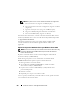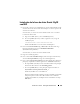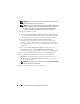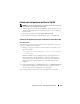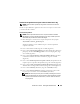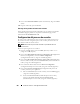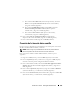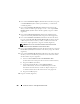Users Guide
Table Of Contents
- Dell™ PowerEdge™ Systems Oracle® Database on Microsoft® Windows Server® x64
- Database Setup and Installation Guide Version 4.4
- Overview
- Before You Begin
- Installing Oracle® RAC 10g R2 Using OCFS
- Installing Oracle RAC 10g R2 Using ASM
- Adding a New Node to an Existing Oracle 10g RAC Cluster
- 数据库设置和安装 指南版本 4.4
- Guide d’installation et de configuration Version 4.4
- Table des matières
- Présentation générale
- Avant de commencer
- Installation d’Oracle® RAC 10g R2 à l’aide d’OCFS
- Installation d’Oracle RAC 10g R2 à l’aide d’ASM
- Ajout d’un nouveau nœud à un cluster Oracle 10g RAC existant
- Einrichtungs- und Installationsanleitung für die Datenbank Version 4.4
- Inhalt
- Übersicht
- Bevor Sie beginnen
- Installation von Oracle® RAC 10g R2 mit OCFS
- Installation von Oracle RAC 10g R2 mit ASM
- Hinzufügen eines neuen Knotens in einem bestehenden Oracle 10g RAC-Cluster
- データベースセット アップ & インストール ガイドバージョン 4.4
- Guía de configuración e instalación de la base de datos versión 4.4
- Contenido
- Información general
- Antes de comenzar
- Instalación de Oracle® RAC 10g R2 mediante OCFS
- Instalación de Oracle RAC 10g R2 mediante ASM
- Adición de un nodo nuevo a un clúster Oracle 10g RAC
- Database Setup and Installation Guide Version 4.4

Instalación de Oracle
®
RAC 10g R2 mediante OCFS 233
Instalación de la base de datos Oracle 10g R2
con RAC
1
En el nodo 1, inserte en la unidad óptica el soporte multimedia de instala-
ción del software de clúster Oracle adecuado para su sistema operativo de
acuerdo con la tabla 2-1.
Se inicia OUI y se muestra la ventana de
bienvenida. Si no se visualiza
la ventana de
bienvenida:
a
Haga clic en
Start
(Inicio) y seleccione
Run
(Ejecutar).
b
En el campo
Run
(Ejecutar), escriba el siguiente texto y haga clic
en
OK
(Aceptar):
%CD-ROM drive%:\autorun\autorun.exe
donde
%CD-ROM drive%
es la letra de la unidad óptica.
2
En la ventana
Oracle Database 10
g
– Autorun
(Base de datos Oracle 10g –
Ejecución automática), haga clic en
Install/Deinstall Products
(Instalar/desinstalar productos).
Se inicia OUI y se muestra la ventana de
bienvenida.
3
Haga clic en
Next
(Siguiente).
4
En la ventana
Select Installation Type
(Seleccionar tipo de instalación),
seleccione
Enterprise Edition
y haga clic en
Next
(Siguiente).
5
En la ventana
Specify Home Details
(Especificar detalles de la ubicación
principal), compruebe los detalles siguientes en
Destination
(Destino):
• El campo
Name
(Nombre) muestra el nombre de ubicación principal
de la base de datos Oracle como
OraDb10g_home1
.
• En el campo
Path
(Ruta), la ruta principal completa de Oracle es:
%SystemDrive%\oracle\product\10.2.0\db_1
donde
%SystemDrive%
es su unidad local.
De forma predeterminada, OUI elige una de las unidades compartidas
CFS para copiar los archivos de la base de datos. Para cambiar la
unidad a
%SystemDrive%
, modifique la letra de unidad en el campo
Path
(Ruta).